- Minecraft нарешті отримав процедуру RTX, оголошену в 2019 році. Станом на 16 квітня 2020 року ви можете завантажити бета-версію і грати в Minecraft у славному RTX.
- Хоча бета-версія Minecraft RTX безкоштовна, вам знадобиться підтримуюча відеокарта RTX та придбання гри (якщо ви ще не є її власником).
- RTX - це останнє доповнення Minecraft, і якщо ви хочете бути в курсі останніх модифікацій, посібників та виправлень Minecraft, додайте наші закладки в закладки Підтримка Minecraft сторінки.
- RTX - це шлях вперед у іграх, і якщо ви хочете знати останні назви, які його підтримують, або як їх виправити, коли виникають проблеми, не дивіться далі, ніж наш великий Ігровий центр.
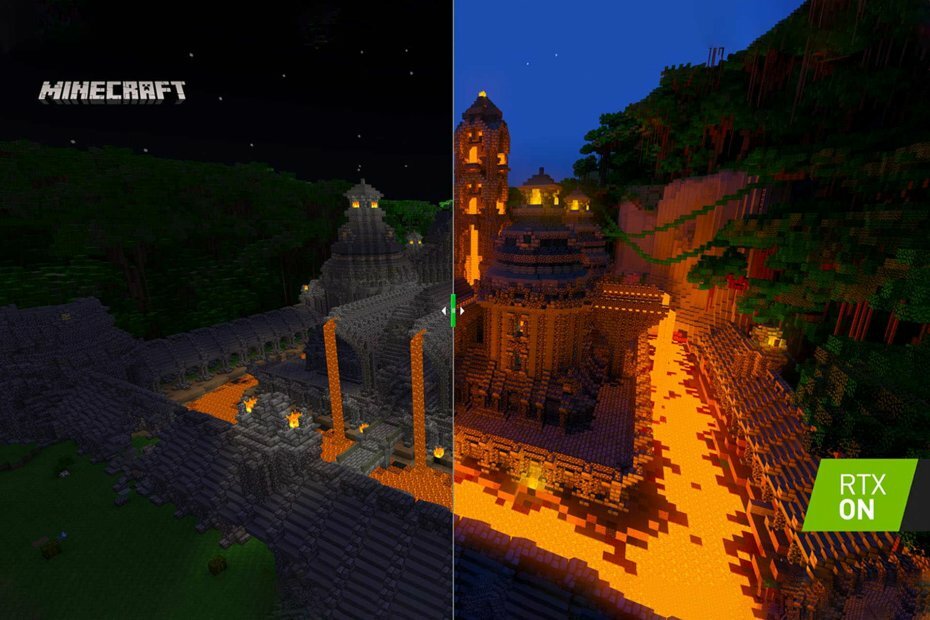
- Обмежувач процесора, оперативної пам'яті та мережі з вбивцею гарячих вкладок
- Інтегровано безпосередньо з Twitch, Discord, Instagram, Twitter та Messengers
- Вбудовані елементи керування звуком та власна музика
- Спеціальні кольорові теми від Razer Chroma та примусові темні сторінки
- Безкоштовний VPN і Блокування реклами
- Завантажте Opera GX
Станом на 16 квітня 2020 р Minecraft Випущена бета-версія RTX, однак вона не настільки пряма, як ви думаєте взяти участь. Сьогодні ми розглядаємо, як увімкнути RTX в Minecraft.
Після оголошення в 2019 році що гру буде оновлено з підтримкою трасування променів, геймери не могли дочекатися, поки оновлення з’явиться. Тепер ми всі можемо зітхнути з полегшенням, оскільки воно нарешті було звільнено.
Як увімкнути RTX в Minecraft?
1. Встановіть Xbox Insider Hub
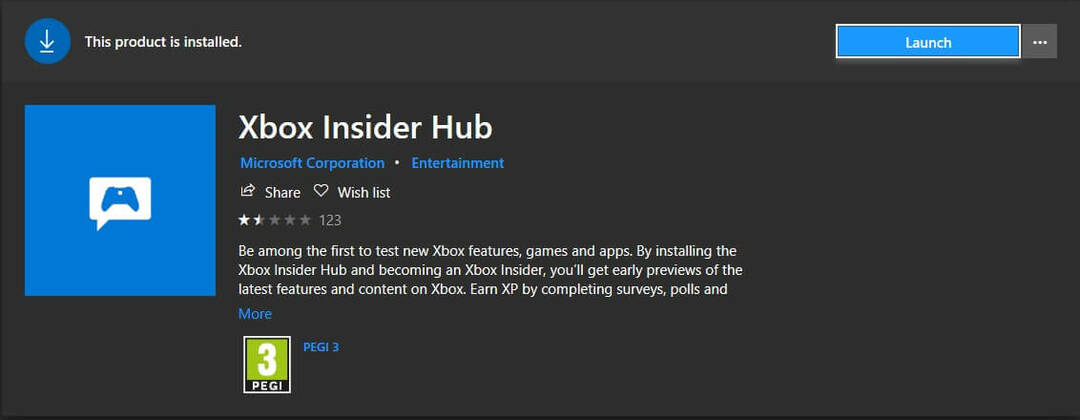
- Відкрийте Магазин Microsoft
- Шукати Xbox Insider Hub
- Встановити та увійдіть
Найперше, що вам потрібно буде зробити, це встановити Xbox Insider Hub. Оскільки оновлення знаходиться в бета-версії, щоб увімкнути RTX в Minecraft, вам потрібно буде стати бета-тестером.
Перш ніж розпочати, настійно рекомендується створити резервну копію всіх своїх світів Minecraft, оскільки вони можуть пошкодитися під час тестування функцій, які не готові до остаточного випуску.
Ваш світ Minecraft пошкоджений? Ми знаємо, як це виправити за кілька простих кроків.
2. Підпишіться на бета-версію Minecraft RTX
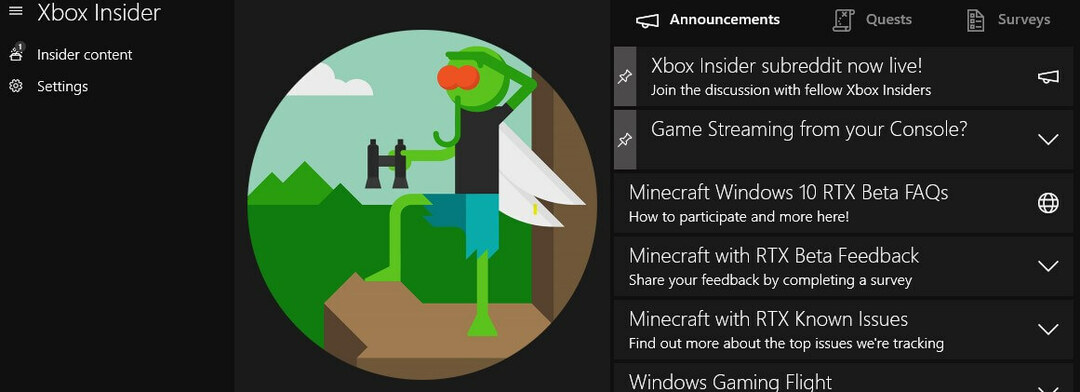
- відчинено Xbox Insider Hub
- Йти до Внутрішній вміст
- Натисніть на Minecraft > Керувати
- Виберіть радіальну кнопку поруч Майнкрафт для Windows 10 RTX Beta
- Натисніть на Готово
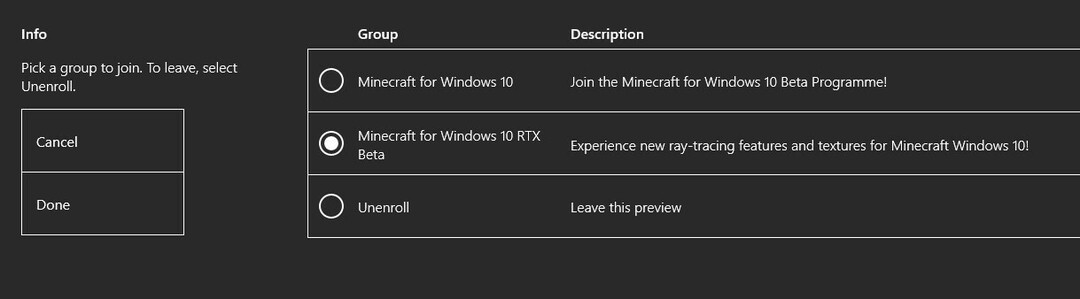
Вибравши бета-версію RTX, ви можете запустити Minecraft і почекати, поки з’явиться сповіщення про оновлення. Крім того, ви також можете перевстановити Minecraft після того, як створили резервну копію своїх світів.
Майте на увазі, що не всі версії Minecraft отримують лікування RTX. Якщо ви хочете увімкнути RTX на Minecraft, вам знадобиться Bedrock Edition або Minecraft для Windows 10.
Ви побачите, що оновлення гри з’явиться не відразу. Під час тестування нам довелося почекати кілька годин, поки гра оновиться до бета-версії, тому будьте терплячі, якщо побачите повідомлення, що очікує на розгляд, у Insider Hub.
Обов’язково перевірте, чи є у вас мінімальні системні вимоги для ввімкнення RTX в Minecraft:
- Графічний процесор: NVIDIA GeForce RTX 2060
- ЦП: Intel Core i5 або еквівалент AMD
- ОЗП: 8 Гб
- Зберігання: 2 Гб (гра, плюс усі світи та пакети ресурсів)
- Операційна система: Windows 10 x64
У вас є версія Minecraft Java? Дізнайтеся, як отримати Minecraft для Windows 10 безкоштовно.
3. Завантажте ресурси

- Запустіть Minecraft
- Перейдіть до Marketplace> Worlds> All Worlds
- Шукати RTX
- Виберіть потрібний світ і завантажте його
nVidia створив кілька світів, де демонструють вдосконалення, які RTX вносить у Minecraft. Вони були спеціально підготовлені і демонструють блоки, які мають найбільш вражаючі ефекти.
4. Створіть свій власний світ RTX в Minecraft
Ці світи можна безкоштовно завантажувати та блукати, але, на жаль, ви ще не зможете створити свій власний світ Minecraft RTX. Для цього вам потрібно буде завантажити пакети ресурсів, надані nVidia.
- Перейдіть до офіційна сторінка nVidia Minecraft RTX
- Завантажте Декоративний ресурсний пакет HDАБО Основний пакет ресурсів HD
- Примітка: в той час як Minecraft буде працювати з обома активованими пакетами, рекомендується бути активним лише один у світі.
- Завантажте Muddle RTX ресурсний пакет і RazzleCore RTX ресурсний пакет
Завантаживши пакети ресурсів, розпакуйте їх і скопіюйте папки в папку гри Minecraft. У Windows 10 ви знайдете його за цією адресою:
C:> Користувачі> [Ваше ім'я користувача]> AppData> Місцеві> Пакети Microsoft. MinecraftUWP_8wekyb3d8bbwe> LocalState> gamescom.mojang> пакети_ ресурсів
Після копіювання пакетів ресурсів запустіть Minecraft і створіть новий світ. На екрані створення світу перейдіть до Додатки> Пакети ресурсів> Мої пакети > Активуйте пакети ресурсів RTX.
Щоб отримати додаткову інформацію про RTX в Minecraft, відвідайте офіційний ігровий путівник nVidia. Крім того, якщо ви хочете побачити світи, створені nVidia для демонстрації RTX в Minecraft, ви можете перевірити їх на прес-реліз.
Повідомте нас, чи вдалося вам увімкнути RTX у Minecraft та що ви думаєте про це у розділі коментарів нижче. Нам подобається, як виглядає гра, і ми думаємо, що ви теж.
Питання що часто задаються
Вам потрібно буде зареєструватися в Xbox Insider Hub і ввімкнути бета-версію для Minecraft RTX до дотримуючись наведених вище кроків. Якщо концентратор Xbox не працює, виконайте ці дії, щоб виправити це.
Так, RTX зараз знаходиться в бета-версії Minecraft для Windows 10. Ви можете його ввімкнути слідуючи нашому керівництву.
Підпишіться на Minecraft RTX Beta на Xbox Insider Hub, а потім завантажте гру та RTX упаковки, як показано вище. Обов’язково оновіть графічний драйвер до останньої версії.
![У вас немає дозволу на створення тут помилки в Minecraft [ВИПРАВЛЕНО]](/f/31dfbf1e6a84e3657090a6514993e137.jpg?width=300&height=460)

